u盘无法格式化怎么办?小编教你解决方法
- 分类:U盘教程 回答于: 2018年03月08日 11:55:02
前几天发了一篇内存卡格式化不了的解决办法的文章,发现有很多人也在找U盘格式化不了的解决方法,小编搜集了一些资料整理分享给大家,希望能够解决你的问题。
u盘无法格式化怎么办?经常使用U盘的朋友有可能遇到过U盘无法格式化这样的问题,小编现在教大家怎么解决U盘格式化不了的问题,希望能帮到大家。
1、首先可以用DOS来格式化U盘,按win+r键输入cmd点击确定打开DOS窗口,之后输入format C: /X 按回车运行,这里的“C”即使你U盘的盘符,根据U盘盘符输入即可。然后回车,提示Y/N时,选择Y。

格式化图-1
除了上面的方法外还可以右键U盘格式化时文件系统选择FAT32,选择快速格式话。
2、如果上面的方法不管用的话可以用这个方法:下载Usboot工具,用HDD方式格式化。其中需要按照提示拔下再插入优盘,最后完成启动盘制作。这个时候可以双击盘符,提示是否需要格式化。然后点“是”,终于看到久违的格式化窗口,选择FAT格式化,一切顺利。

U盘图-2
3、也可以用DG分区工具进行格式化,这个方法绝对可以格式化掉U盘,网上下载DiskGenius工具选择U盘格式话即可,比较简单。
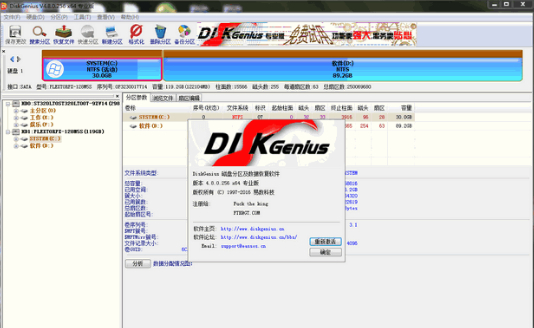
无法格式化图-3
以上即使U盘无法格式化的解决方法,如果你有遇到这样的问题可以用上面的方法解决,希望这篇文章对大家有帮助,更多的实用技巧可以关注我们官网。
 有用
26
有用
26


 小白系统
小白系统


 1000
1000 1000
1000 1000
1000 1000
1000 1000
1000 1000
1000 1000
1000 1000
1000 1000
1000 1000
1000猜您喜欢
- u盘测试工具,小编教你使用推荐..2017/11/30
- u盘装系统xp详细步骤演示2021/10/28
- 电脑重装系统u盘启动教程图文..2022/10/25
- 告诉你u盘驱动安装失败怎么办..2019/01/17
- 晨枫u盘启动制作2022/09/10
- u盘制作win7系统64位旗舰版启动盘图文..2017/05/15
相关推荐
- 老毛桃u盘启动盘制作工具重装win10教..2022/02/07
- 大白菜pe安装win10系统教程2021/11/13
- 电脑系统重装步骤下载2017/08/31
- 详细的使用u盘win10ghost系统安装教程..2021/04/07
- 小白教你制作u盘启动盘2017/10/07
- u盘加密软件_加密U盘操作教程..2018/11/16

















